Heim >Mobiles Tutorial >iPhone >Möglichkeiten zur Lösung des Problems, dass der Zugriff auf das iPhone/iPad nicht möglich ist
Möglichkeiten zur Lösung des Problems, dass der Zugriff auf das iPhone/iPad nicht möglich ist
- PHPznach vorne
- 2024-01-04 14:36:552529Durchsuche
Viele Benutzer haben berichtet, dass ihr Bootstrap-Zugriff in iOS 12 unterbrochen ist. Unabhängig davon, wie nützlich Guided Access ist, kann es zu Problemen kommen. Wenn Sie feststellen, dass der iPhone Guided Access nicht ordnungsgemäß funktioniert, besteht kein Grund zur Panik. Dies kann jedem Benutzer passieren. Wenn Sie also zu den Unglücklichen gehören, lesen Sie diesen Artikel bitte sorgfältig durch.
In diesem Artikel besprechen wir Möglichkeiten zur Behebung, dass der geführte Zugriff unter iOS 12.2/12.1/12 auf dem iPhone/iPad nicht funktioniert. Hoffentlich kann eine der aufgeführten Methoden das Problem auf Ihrem iPad/iPhone lösen.
Methoden zur Behebung, dass Guided Access nicht funktioniert
Es gibt mehrere Möglichkeiten, den Guided Access-Fehler in iOS 12 zu beheben. Die beste Methode ist unten aufgeführt.
- Methode 1. iOS-Gerät neu starten/Neustart erzwingen
- Methode 2. Boot-Zugriff deaktivieren
- Methode 3. iOS-System reparieren, um zu beheben, dass der Boot-Zugriff nicht ohne Datenverlust funktioniert
- Methode 4. iPhone zurücksetzen
- Methode 5. Wiederherstellen iPhone
Methode 1. iOS-Gerät neu starten/Neustart erzwingen
Wenn Sie versuchen, das Problem mit der Beschädigung von Guided Access zu beheben, ist die erste Methode, die Sie ausprobieren können, ein einfacher Neustart oder ein erzwungener Neustart.
Um Ihr iPhone/iPad neu zu starten, müssen Sie den Netzschalter gedrückt halten und warten, bis ein Schieberegler angezeigt wird. Ziehen Sie dann den Schieberegler nach rechts, bis sich das iPad ausschaltet.
Wenn ein einfacher Neustart das Problem nicht löst, können Sie versuchen, Ihr iOS-Gerät zurückzusetzen. Die Schritte sind je nach iPhone-Modell unterschiedlich.
- Auf dem iPhone 8 oder höher: Drücken Sie kurz die Tasten „Lautstärke erhöhen“ und „Leiser verringern“. Halten Sie dann die Seitentaste gedrückt, bis Sie das Apple-Logo sehen.
- Auf dem iPhone 7 oder iPhone 7 Plus: Halten Sie die Seitentaste und die Leiser-Taste mindestens 10 Sekunden lang gedrückt, bis Sie das Apple-Logo sehen.
- Auf iPhone 6s und früher, iPad oder iPod touch: Halten Sie die Home- und Power/Sleep-Tasten mindestens 10 Sekunden lang gedrückt, bis Sie das Apple-Logo sehen.

Methode 2. Geführten Zugriff deaktivieren
Wenn Sie glauben, dass der geführte Zugriff in iOS 12 nicht funktioniert, können Sie versuchen, die Funktion zu deaktivieren. Die Schritte zum Deaktivieren von Booted Access sind sehr einfach. Um den geführten Zugriff auf dem iPad zu deaktivieren, befolgen Sie diese Schritte:
Zuerst müssen wir eine Schaltfläche auf der Startseite des Spiels finden und dreimal darauf klicken. Dadurch wird eine Eingabeaufforderung des Systems ausgelöst, die uns auffordert, das Boot-Zugriffskennwort einzugeben.
Schritt 2. Nachdem Sie das Passwort eingegeben haben, klicken Sie auf die Schaltfläche „Ende“.
Wenn Sie Face ID oder Touch ID als Entsperrcode verwenden, können Sie die Einstellung ändern, indem Sie auf die Home-Schaltfläche doppelklicken und geführte Zugriffssitzungen deaktivieren.
Methode 3. Reparieren Sie das iOS-System, um zu beheben, dass der Startzugriff nicht ohne Datenverlust funktioniert.
Die beste Lösung, die Sie ausprobieren können, ist die iOS-Systemreparatursoftware Tenorshare ReiBoot. Mit Hilfe dieses Tools können Benutzer verschiedene iOS-Probleme ohne Datenverlust beheben. Daher ist es notwendig, es zu verwenden, um Guided Access-Probleme oder andere iPhone-Probleme wie Wiederherstellungsmodus-Schleife, hängengebliebenes Apple-Logo, iPhone lässt sich nicht einschalten usw. zu beheben.
Um das Guided Access-System Ihres Geräts zu reparieren, können Sie die folgenden Schritte ausführen : 1. Öffnen Sie zunächst das Einstellungsmenü Ihres Geräts. 2. Suchen Sie im Einstellungsmenü die Option „Allgemein“ und klicken Sie zum Aufrufen. 3. Suchen Sie in den allgemeinen Einstellungen die Option „Barrierefreiheit“ und klicken Sie zur Eingabe. 4. Suchen Sie in den Barrierefreiheitseinstellungen die Option „Geführter Zugriff“ und klicken Sie zur Eingabe. 5. Schalten Sie in den Guided Access-Einstellungen den Schalter ein, um die Guided Access-Funktion zu aktivieren. 6. Legen Sie dann ein neues Guided Access-Passwort fest und stellen Sie sicher, dass nur Sie es kennen. 7. Sie können nun auswählen, ob Sie die automatische Sperrfunktion im geführten Zugriffsmodus zulassen möchten. 8. In den Guided Access-Einstellungen können Sie auch auswählen, ob Lautstärkeanpassungen im Guided Access-Modus zulässig sind. 9. Klicken Sie abschließend auf die Schaltfläche „Start“ in der oberen rechten Ecke des Bildschirms, um in den geführten Zugriffsmodus zu gelangen. Mit den oben genannten Schritten können Sie das Guided Access-System Ihres Geräts erfolgreich reparieren. Denken Sie daran, nach Verwendung des geführten Zugriffsmodus auf die Schaltfläche „Beenden“ in der oberen rechten Ecke des Bildschirms zu klicken und dann das zuvor festgelegte Passwort einzugeben, um den geführten Zugriffsmodus zu verlassen.
Schritt 1. Laden Sie zunächst die Software auf Ihren Computer herunter und installieren Sie sie korrekt. Führen Sie die Software aus und verbinden Sie Ihr iPhone/iPad damit. Klicken Sie dann auf der Hauptoberfläche auf die Option „Betriebssystem reparieren“, um mit dem nächsten Schritt fortzufahren.

Der zweite Schritt besteht darin, die Firmware-Datei vorzubereiten. Bevor Sie diesen Vorgang starten, benötigen Sie eine Firmware-Datei. Die Software erkennt automatisch die iOS-Version Ihres Geräts und stellt ein passendes Firmware-Paket bereit. Sie müssen nur auf die Option „Herunterladen“ klicken und warten, bis das Firmware-Paket heruntergeladen ist.

Schritt 3. Jetzt können Sie mit der Reparatur Ihres iPad beginnen. Klicken Sie bitte auf die Option „Jetzt reparieren“, um den Reparaturvorgang zu starten. Die Reparaturaufgabe kann einige Zeit dauern und nach Abschluss der Aufgabe wird Ihr iPad automatisch neu gestartet.

Wenn das Gerät eingeschaltet ist, können Sie darauf zugreifen und haben trotzdem alle Daten auf Ihrem Gerät. Mit diesem Tool können Sie mehr als 50 Probleme auf Ihrem Gerät beheben.
Methode 4. iPhone zurücksetzen
Eine weitere Methode, die Sie ausprobieren können, besteht darin, das Problem zu lösen, indem Sie Ihr iPhone zurücksetzen. Sie können die App „Einstellungen“ öffnen und auf „Allgemein“ und dann auf „Optionen zurücksetzen“ tippen. Durch Auswahl von „Alle Einstellungen zurücksetzen“ setzen Sie alle Einstellungen Ihres Geräts zurück, ohne Ihre Daten zu löschen. Wenn auf Ihrem Gerät nicht viele Daten gespeichert sind, können Sie auch alle Inhalte und Einstellungen löschen, was jedoch zu Datenverlust führt.

Methode 5. iPhone wiederherstellen (Datenverlust)
Sie können diese Methode wählen, um das Problem mit dem geführten Zugriff zu beheben. Um eine Wiederherstellung mit iTunes durchzuführen, befolgen Sie diese Schritte:
Starten Sie zunächst iTunes auf Ihrem Computer und stellen Sie sicher, dass Ihr Gerät angeschlossen ist. Sobald das Gerät erfolgreich verbunden ist, erkennt iTunes das Gerät automatisch und zeigt das Gerätesymbol auf der Benutzeroberfläche an. Nachdem Sie auf das Gerätesymbol geklickt haben, wechseln Sie zur Registerkarte Zusammenfassung.
Der zweite Schritt besteht darin, dies auf der Registerkarte „Zusammenfassung“ zu tun. Klicken Sie zunächst auf die Option „Jetzt sichern“, um eine Sicherung Ihrer Daten zu erstellen. Klicken Sie dann auf die Option „Wiederherstellen“, wodurch iTunes alle Inhalte und Einstellungen vom Gerät löscht.
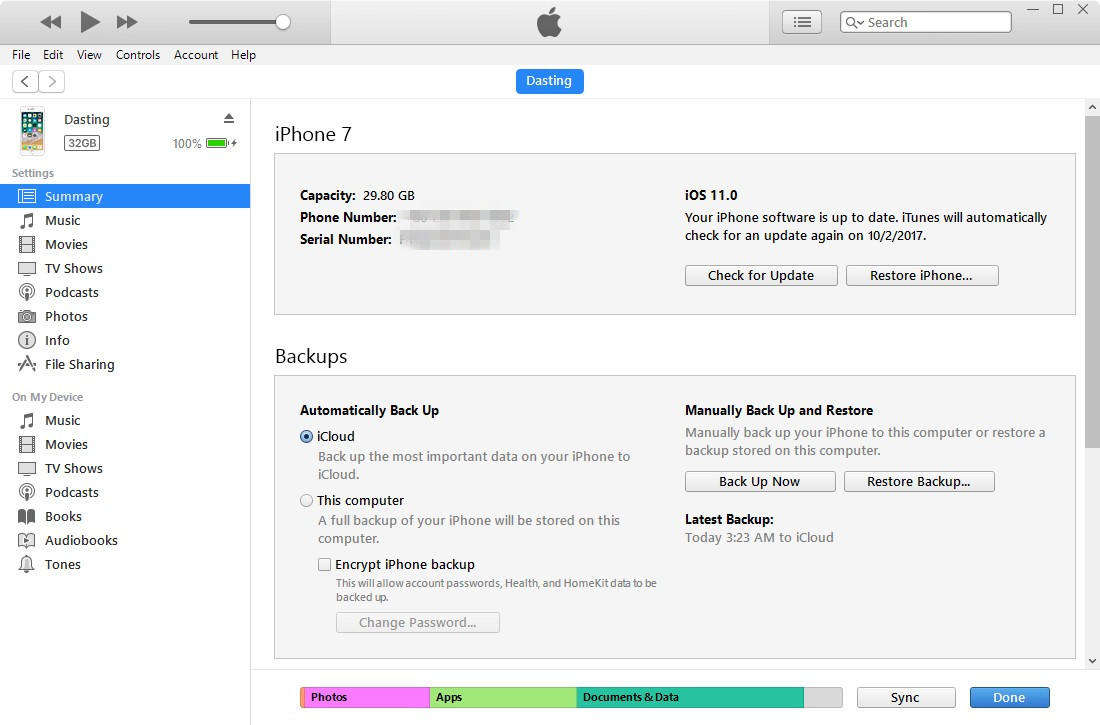
Nachdem das Gerät wiederhergestellt wurde, werden Sie zum Einstellungsbildschirm weitergeleitet. Um eine Sicherung wiederherzustellen, gehen Sie zum Bildschirm „Apps & Daten“ und wählen Sie die Sicherungsdatei in iTunes aus.
Teil 3: Was ist geführter Zugriff und wie wird er verwendet? Der geführte Zugriff auf iOS-Geräten ist eine sehr praktische Funktion. Guided Access kann hilfreich sein, wenn der Besitzer eines Geräts es an jemand anderen übergeben muss. Es verhindert, dass unbefugte Benutzer auf Informationen und Daten auf dem Gerät zugreifen und stellt so sicher, dass der Inhalt des Geräts nicht zerstört oder gestohlen wird. Wenn Benutzer daher feststellen, dass die Boot-Zugriffsfunktion ihres Geräts defekt ist, geraten sie in Panik und versuchen verschiedene Methoden, um das Problem zu beheben.
Sobald Sie mit dieser Funktion vertraut sind, werden Sie feststellen, dass sie sehr einfach zu verwenden und zu bedienen ist. Es kann mehrere Versuche erfordern, diese Funktion perfekt zu beherrschen. Sie können es in den Eingabehilfeeinstellungen im Menü „Allgemein“ der App „Einstellungen“ aktivieren. Sie müssen außerdem ein Passwort festlegen, um den geführten Zugriff zu ermöglichen. Nach erfolgreicher Aktivierung befolgen Sie bitte die folgenden Schritte, um diese Funktion zu aktivieren:
Schritt 1. Öffnen Sie die Anwendung, die Sie verwenden möchten. Schritt 2. Klicken Sie dreimal hintereinander auf die Home-Schaltfläche.
Der zweite Schritt besteht darin, mit dem Finger den Bereich zu umkreisen, in dem Sie die Berührung deaktivieren möchten. Wenn Sie versehentlich den falschen Teil eingekreist haben, können Sie auf die Schaltfläche „X“ klicken, um den Vorgang abzubrechen. Klicken Sie abschließend auf die Schaltfläche „Start“, um die Boot-Sitzung zu starten.

Basierend auf dem, was wir jetzt wissen, gibt es einige Methoden, mit denen wir versuchen können, das Problem zu beheben, dass Guided Access auf dem iPhone/iPad unter iOS 12.2 oder iOS 12.1/12/11 nicht funktioniert. Die oben aufgeführten Methoden können alle dieses Problem lösen. Wenn Sie eine empfohlene Methode zur Behebung von iOS-Problemen suchen, empfehle ich die Verwendung von Tenorshare ReiBoot, das eine hohe Erfolgsquote ohne Datenverlust aufweist.
Das obige ist der detaillierte Inhalt vonMöglichkeiten zur Lösung des Problems, dass der Zugriff auf das iPhone/iPad nicht möglich ist. Für weitere Informationen folgen Sie bitte anderen verwandten Artikeln auf der PHP chinesischen Website!
In Verbindung stehende Artikel
Mehr sehen- Wie entferne ich die rote Punktaufforderung, also die Markierung für ungelesene Nachrichten, in der Nachrichten-App in iOS 16?
- Eine zerstörungsfreie Möglichkeit, iPhone-Fotos schnell auf Ihren Computer zu importieren!
- So prüfen Sie selbst, ob es Probleme mit dem neuen iPhone 13/14 gibt und wie Sie den Kauf generalüberholter Geräte vermeiden.
- Download der Weiyun-Mac-Version und Funktionseinführung
- Wie kann das Problem gelöst werden, dass Safari im privaten Browsermodus nicht gefunden werden kann und der Verlauf in iOS 16 nicht gelöscht werden kann?

